Paano palawakin ang screen sa iyong TV
Ito ay nangyayari na ang imahe sa screen ay may mga depekto, kung minsan ay masyadong naka-compress, kung minsan ay nakaunat. Minsan ang mga frame ay napakaliit, at kung minsan ay hindi sila magkasya sa monitor. Ang pagkukulang na ito ay may mga dahilan.
Ang nilalaman ng artikulo
Mga sunud-sunod na tagubilin para sa pagpapalawak ng iyong TV screen
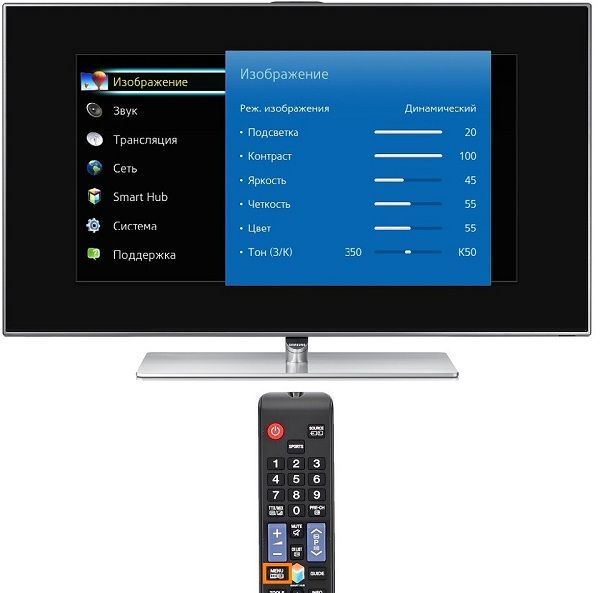 Kung may mga problema sa larawan, nangangahulugan ito na ang default na format nito ay hindi nakatakda. Upang ma-program ang laki ng frame, maaari kang mag-click sa pindutan ng "Default". O maaari mong manu-manong itakda ang lahat ng mga parameter (taas at lapad). Upang gawin ito, kailangan mong gawin ang mga sumusunod na hakbang:
Kung may mga problema sa larawan, nangangahulugan ito na ang default na format nito ay hindi nakatakda. Upang ma-program ang laki ng frame, maaari kang mag-click sa pindutan ng "Default". O maaari mong manu-manong itakda ang lahat ng mga parameter (taas at lapad). Upang gawin ito, kailangan mong gawin ang mga sumusunod na hakbang:
- pumunta sa Menu;
- i-click ang "Larawan";
- hanapin ang "Laki ng larawan" (itakda ang mga kinakailangang dimensyon).
Paano palakihin ang screen sa isang TV? O isa pang hanay ng mga aksyon ang maaaring gawin kung may pangangailangan para sa pagmomodelo:
- Hanapin ang "Format" sa iyong TV remote control.
- Piliin ang naaangkop na format o suriin ang "Mga Setting". Mag-click sa pindutan ng "Format ng Larawan". Kailangan mong malaman na ang panonood mula sa USB o Smart TV ay hindi magiging available dito.
- Piliin ang button na "Autofill" (fill function. Dito lalaki ang mga frame, makikita ang mga subtitle. Maliit ang posibilidad ng distortion, maaaring maging itim ang mga hangganan).
- O pumili ng isa pang mode: "Fit to screen" (hindi angkop para sa PC input. Ang mga itim na hangganan ay makikita dito. Awtomatikong tumataas ang sukat).
- Opsyon "Awtomatikong pag-scale" (tinitingnan ang mga itim na field sa mga hangganan ng frame).
- I-click ang "Super-Zoom" kung gusto (ang larawan ay kukuha ng buong monitor, 3X4. Full screen mode).
- Maaari mong piliin ang function na "Stretch" (ayon sa layunin, ang taas o lapad ay maaaring i-stretch o i-compress. Walang mga itim na field).
- Kung pipiliin mo ang opsyong "Shift", makakakuha ka ng frame shift.
- Aspect Ratio function (pinalaki ang larawan sa 16:9 widescreen mode).
- Maaari kang mag-click sa pindutan ng "Wide Screen" (ang frame ay i-stretch hanggang 16:9).
- Piliin ang opsyong "Hindi naka-scale" (makukuha mo ang orihinal na larawan).
Sa HD o PC expert mode, maaaring lumitaw ang mga madilim na field sa paligid ng mga gilid.
Mayroon bang pagkakaiba sa resolution ng screen ng iba't ibang brand ng TV?
 Walang partikular na pagkakaiba sa pagitan ng mga TV ng iba't ibang brand sa mga tuntunin ng mga opsyon sa pagpapalawak ng larawan. Ngunit ang ilang mga modelo ay maaaring magkaroon ng higit pang mga tampok. Halimbawa, may bahagyang mas maraming opsyon ang Sony kaysa sa mga tatak ng Phillips at Samsung.
Walang partikular na pagkakaiba sa pagitan ng mga TV ng iba't ibang brand sa mga tuntunin ng mga opsyon sa pagpapalawak ng larawan. Ngunit ang ilang mga modelo ay maaaring magkaroon ng higit pang mga tampok. Halimbawa, may bahagyang mas maraming opsyon ang Sony kaysa sa mga tatak ng Phillips at Samsung.
Depende din ito sa taon ng paggawa. Ang isang mas bagong modelo ng anumang tatak ay palaging pinabuting, kaya ang functionality nito ay magkakaroon ng higit pang mga opsyon kaysa sa isang lumang device. Bilang isang patakaran, ang lahat ng mga tagagawa ay sumunod sa isang karaniwang hanay ng mga pagpipilian.
Pagbabago sa aspect ratio ng set-top box
 Paano palawakin ang screen sa isang TV? Maaari mo ring i-program ang format ng frame sa pamamagitan ng set-top box. Upang gawin ito, pumunta sa Menu, piliin ang "Mga Setting", hanapin ang "Screen". Narito ang mga sumusunod na opsyon:
Paano palawakin ang screen sa isang TV? Maaari mo ring i-program ang format ng frame sa pamamagitan ng set-top box. Upang gawin ito, pumunta sa Menu, piliin ang "Mga Setting", hanapin ang "Screen". Narito ang mga sumusunod na opsyon:
- pagbabago ng resolution ng screen (resolution ng screen);
- pagbabago ng mga posisyon ng monitor (posisyon ng screen);
- pag-ikot ng screen;
- baguhin ang screensaver;
- paganahin / huwag paganahin ang HDR.
Nasa manonood na pumili kung aling mga opsyon at tool ang gagamitin upang palawakin ang monitor. Kung ang isang tao ay hindi pamilyar sa pagpapatakbo ng remote control, maaari kang magtanong sa mga kaibigan, kakilala o kapitbahay. Ang impormasyong nai-post sa mga mapagkukunan ng web ay maaari ding maging kapaki-pakinabang.Ang kinakailangang kaalaman at ilang mga kasanayan ay makakatulong sa iyo na makayanan ang mga problema na lumitaw habang nanonood ng telebisyon.





